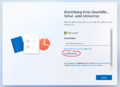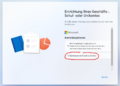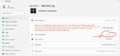Windows 11 Education: Unterschied zwischen den Versionen
| Zeile 15: | Zeile 15: | ||
* nach der erfolgreichen Installation können sie Windows mit Ihrem Education-Key aktivieren (unter Einstellungen -> System -> Aktivierung) | * nach der erfolgreichen Installation können sie Windows mit Ihrem Education-Key aktivieren (unter Einstellungen -> System -> Aktivierung) | ||
| − | |||
| − | |||
| − | |||
| − | |||
| − | |||
| − | |||
<gallery mode="slideshow"> | <gallery mode="slideshow"> | ||
Image:win11_edu_install1.png|Anmeldeoptionen | Image:win11_edu_install1.png|Anmeldeoptionen | ||
| Zeile 27: | Zeile 21: | ||
Image:win11_edu_install4.png|Windows wurde aktiviert | Image:win11_edu_install4.png|Windows wurde aktiviert | ||
</gallery> | </gallery> | ||
| + | |||
| + | Eine Alternative ist es bei der Installation zunächst die Edition "Pro Education" oder "Pro" auszuwählen. Diese Editionen erlauben die Einrichtung für den persönlichen Gebrauch direkt bei der Installation ohne einen Workaround. Durch die Aktivierung über den Key wird die Edition später wieder (ohne weitere Einschränkungen) auf "Education" umgestellt. | ||
| + | |||
| + | ''Getestet wurde dieser Workaround mit der Version 23H2 im Januar 2024.'' | ||
[[Kategorie:Betriebssystem]] | [[Kategorie:Betriebssystem]] | ||
[[Kategorie:HowTo]] | [[Kategorie:HowTo]] | ||
| + | [[Kategorie:Windows]] | ||
Aktuelle Version vom 8. Januar 2024, 11:30 Uhr
Download und Key
Einen kostenlosen Key für Microsoft Windows 11 bekommt man als Student über den OnTheHub-Store.
Ein passendes Installationsmedium, in der Regel ein USB-Stick, kann über das MediaCreation-Tool von Microsoft erstellt werden. Dieses finden Sie auf der Installationsseite von Windows 11 unter dem Punkt "Erstellen von Installationsmedien für Windows 11".
Installation Education-Version
Windows 11 gibt es in verschiedenen Editionen. Diese unterscheiden sich im Funktionsumfang, wobei der Key die Version vorgibt. Ein nachträgliches Wechseln der Editionen ist durch die Eingabe des Keys im Nachhinein in der Regel möglich.
Die Windows 11 Edition "Education" erlaubt bei der Installation nur die Anbindung an die Microsoft Entra ID Instanz (vormals Azure Active Directory) der Hochschule. Dies ist jedoch seitens der Hochschule für private bzw. persönliche Geräte nicht gewollte bzw. erlaubt und würde zudem auch Einschränkungen bei der Nutzung des Gerätes mit sich bringen. Auch die Anmeldung nach dem Verlassen der Hochschule wäre nicht mehr möglich.
Um das Gerät dennoch einzurichten ist deshalb der folgende Workaround notwendig:
- im Schritt, wo Sie sich mit Ihrem Azure-Schulkoto anmelden sollen, wählen Sie "Anmeldeoptionen"
- dann die Option "Stattdessen der Domäne beitreten"
- anschließend bekommen Sie die Möglichkeit ein lokales Konto zu erstellen (Kontoname, Passwort, Sicherheitsfragen)
- nach der erfolgreichen Installation können sie Windows mit Ihrem Education-Key aktivieren (unter Einstellungen -> System -> Aktivierung)
Eine Alternative ist es bei der Installation zunächst die Edition "Pro Education" oder "Pro" auszuwählen. Diese Editionen erlauben die Einrichtung für den persönlichen Gebrauch direkt bei der Installation ohne einen Workaround. Durch die Aktivierung über den Key wird die Edition später wieder (ohne weitere Einschränkungen) auf "Education" umgestellt.
Getestet wurde dieser Workaround mit der Version 23H2 im Januar 2024.